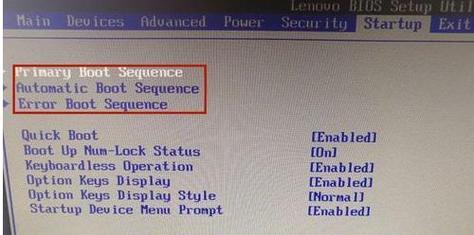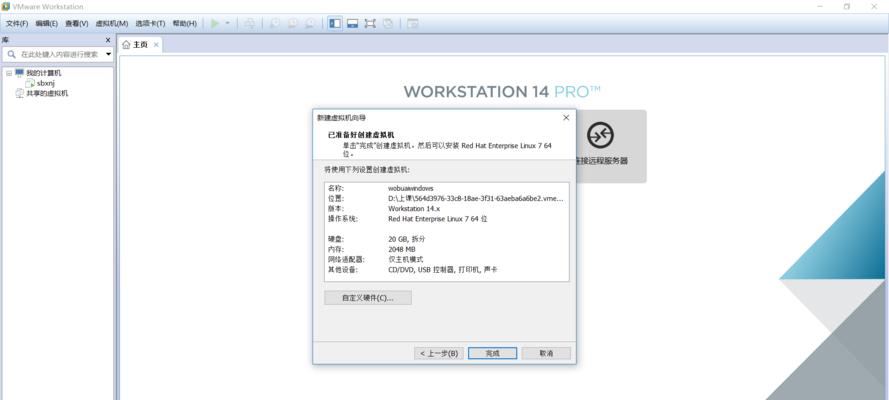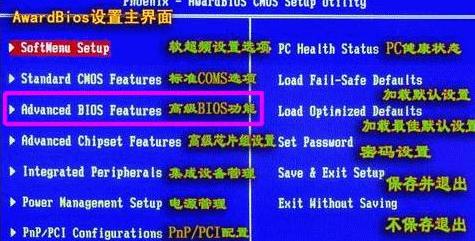随着科技的不断发展,电脑已经成为我们日常生活中必不可少的工具之一。而装系统是每个电脑用户都会遇到的问题,本文将以CD盘装系统为例,详细介绍装系统的步骤和注意事项,帮助读者轻松解决这一问题。
一:准备工作
1.1检查电脑硬件配置是否满足系统要求
1.2下载所需的操作系统ISO文件
1.3获取一张可用的空白CD盘或DVD盘
1.4确保有一台可以刻录光盘的电脑或光盘刻录机
二:刻录光盘
2.1将空白光盘放入电脑的光驱
2.2打开刻录软件并选择“刻录映像”或类似选项
2.3浏览并选择之前下载的操作系统ISO文件
2.4设置刻录速度为适中,以免出现错误
三:备份重要数据
3.1在开始安装系统前,最好将电脑中的重要数据备份到其他存储设备中
3.2这样可以避免在系统安装过程中出现数据丢失的情况
3.3使用外部硬盘、云存储或其他可靠的备份方式进行数据备份
四:进入BIOS设置
4.1重启电脑,在开机时按下指定的键(通常是Del键或F2键)进入BIOS设置界面
4.2在BIOS设置界面中,找到引导设备选项并将光驱设为第一引导设备
4.3保存设置并退出BIOS界面
五:插入光盘并启动
5.1关闭电脑,并将刻录好的光盘插入光驱
5.2开机后会自动从光盘启动系统安装程序
5.3如果没有自动启动,则需在开机时按下指定的键(通常是F12键或Esc键)选择光驱启动
六:按照提示进行安装
6.1系统启动后,会出现安装界面,按照提示选择语言、时区等设置
6.2接受许可协议并选择安装方式(新安装或升级)
6.3根据个人需求选择磁盘分区和目标安装路径
6.4点击“开始安装”按钮,等待系统安装完成
七:系统初始化和设置
7.1安装完成后,系统会自动进行初始化设置
7.2根据提示输入用户名、密码等信息,并进行其他设置
7.3可选择是否连接网络、安装更新等选项
7.4完成设置后,系统将自动重启,进入新安装的系统界面
八:安装驱动程序和软件
8.1进入新安装的系统后,首先需要安装相应的硬件驱动程序
8.2驱动程序一般可以从电脑品牌官网或硬件制造商官网下载
8.3安装驱动程序后,还需根据个人需求安装其他软件,如办公软件、浏览器等
九:导入备份数据
9.1如果之前备份了重要数据,可在安装完系统后将数据导入新系统中
9.2通过外部硬盘、云存储或其他备份方式将数据导入电脑
9.3确保数据完整性和正确性后,即可在新系统中使用备份数据
十:系统优化和个性化设置
10.1在系统安装和软件配置完成后,可以进行系统优化和个性化设置
10.2如调整电源管理、安全设置、桌面背景等
10.3根据个人需求选择不同的设置,使系统更符合自己的使用习惯
十一:安装常用软件和更新系统
11.1安装完系统后,应及时更新系统,以获得最新的功能和修复已知问题
11.2运行操作系统提供的更新工具,下载并安装系统更新
11.3还应安装常用软件,如杀毒软件、办公软件等,以提高系统的安全性和使用效果
十二:注意事项
12.1在安装过程中,务必保持电脑处于稳定的供电状态,以免出现安装中断或数据损坏
12.2所使用的光盘应是正版,避免使用盗版或破解版光盘,以确保系统的稳定性和安全性
12.3在安装过程中,应仔细阅读每个步骤的提示信息,避免操作失误导致系统问题
12.4安装完成后,及时备份重要数据,并定期进行系统维护和更新,以保持系统的良好状态
十三:常见问题和解决方法
13.1在安装系统过程中,可能会遇到一些常见问题
13.2例如安装过程中出现错误提示、无法识别硬盘等
13.3在遇到问题时,可通过搜索引擎或咨询专业人士寻找解决方法
13.4应遵循安装步骤和注意事项,以尽量避免出现问题
十四:安装系统的好处
14.1安装系统可以清除电脑中的垃圾文件和无用程序,提高系统运行速度和性能
14.2新安装的系统通常不会出现各种软件冲突和系统故障
14.3可以选择最新版本的操作系统,享受更多新功能和更好的用户体验
14.4安装系统还可以清除病毒和恶意软件,提高电脑的安全性和稳定性
十五:
通过本文详细介绍的CD盘装系统步骤和注意事项,相信读者已经掌握了如何使用CD盘装系统的技巧。在安装系统前,一定要做好备份工作,并严格按照步骤进行操作。通过合理的系统配置和个性化设置,可以提高电脑的性能和使用效果。希望读者在使用CD盘装系统时能够顺利完成,并享受到更好的电脑使用体验。